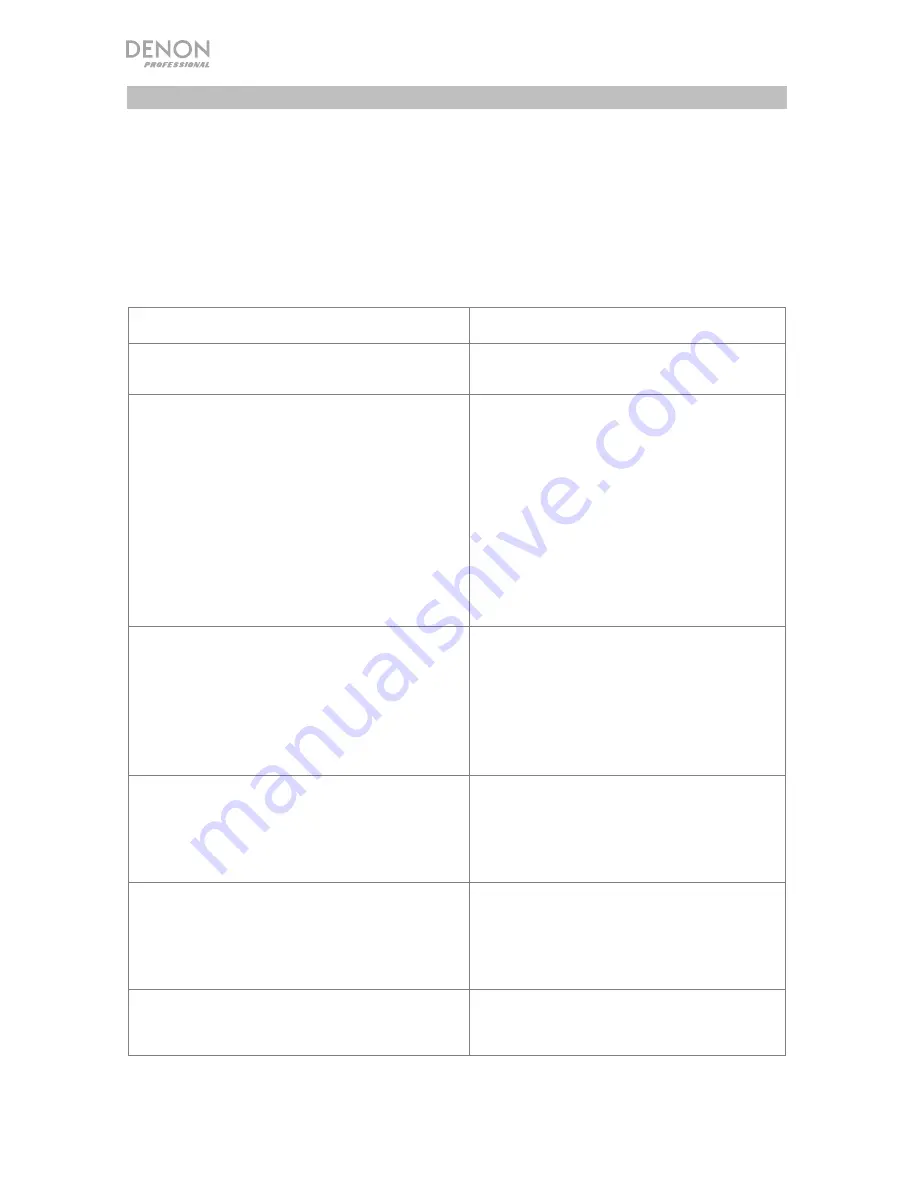
30
Solución de problemas
Si experimenta problemas, realice lo siguiente:
•
Asegúrese de que todos los cables, dispositivos y/o medios estén conectados firme y
correctamente.
•
Asegúrese de estar utilizando la unidad como describe esta
Guía del usuario
.
•
Asegúrese de que todos sus otros dispositivos o medios funcionen correctamente.
•
Si cree que la unidad no está funcionando correctamente, busque su problema y solución en la
siguiente tabla.
Problema Solución
La unidad no se enciende.
Asegúrese de que la unidad esté conectada
correctamente a una toma de corriente.
La unidad no emite ningún sonido o el sonido
está distorsionado.
Asegúrese de que todas las conexiones de
cables, dispositivos o medios estén firmes y
correctas.
Asegúrese de que ninguno de los cables esté
dañado.
Asegúrese de que los ajustes en su
amplificador, mezclador, etc. sean correctos.
Asegúrese de que ha establecido
correctamente los ajustes de fuente y salida.
Asegúrese de que las zonas seleccionadas no
estén silenciadas.
La unidad produce un sonido distorsionado.
Asegúrese de que todas las conexiones de
cables, dispositivos o medios estén firmes y
correctas.
Asegúrese de que ninguno de los cables esté
dañado.
Asegúrese de que los ajustes de su
amplificador, mezclador, etc. sean correctos.
El sonido de la fuente es demasiado bajo o
contiene ruido.
Asegúrese de que la ganancia esté ajustada
correctamente.
Asegúrese de que el canal esté ajustado para
recibir la señal de nivel de línea o nivel de
micrófono correcta.
El micrófono no produce ningún sonido.
Asegúrese de que las conexiones estén firmes
y correctas.
Consulte al fabricante del micrófono para
averiguar si el micrófono necesita o no
alimentación fantasma.
Para sonido estéreo, las posiciones de los
instrumentos están invertidas a
izquierda/derecha.
Asegúrese de que las conexiones de los
altavoces y las entradas estén cableadas
correctamente.
Summary of Contents for DN-508MX
Page 2: ......
















































